Productos manuales en CMS
Introducción
En esta FAQ se pretende explicar los pasos a seguir dentro del CMS de Ofitour para poder crear productos manuales.
¿Para qué sirve esta funcionalidad?
Un producto manual es aquel que no proviene del motor de reservas OfiTourWeb, y por tanto no necesita sincronización desde este. Se suele usar para servir de presentación y acceso a páginas composite, o bien para ofrecer un producto especial que termine en un formulario de petición, o bien en una URL externa al CMS.
Pasos a seguir para la creación de productos manuales.
Accederemos al back office del CMS, a la opción Productos. A la derecha, debemos tener la opción para el alta de productos. De no ser así, contacte con Ofimática para su activación.
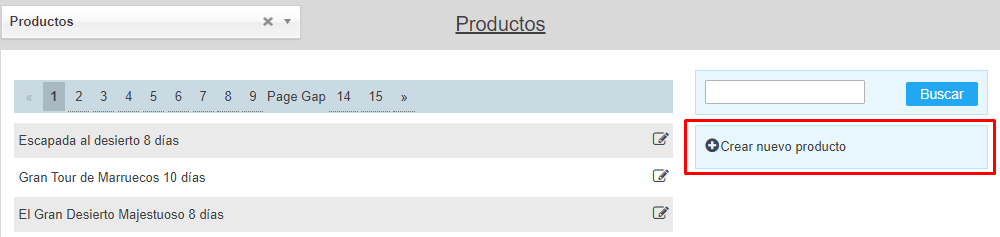
Seguidamente, vemos varias pestañas sobre las que actuar. En la primera PRODUCTOS, vemos que no tiene IdSincronización, lo que significa que dicho producto no viene de OfiTour. Aquí, en Productos, definiremos el titulo del mismo, asignaremos un destino, duración, datos para SEO, distintivas asociadas, texto de presentación e imagen principal.
![]()
En la pestaña PUBLICACIÓN es donde indicaremos el precio desde y su divisa, posible fecha de publicación (para su activación / desactivación automática -que no borrado), le asociaremos un folleto (opcional), le adjuntaremos un PDF (opcional) y el comportamiento del producto, siendo fundamental este último punto. Una vez guardado, en dicha publicación, tendremos la URL de acceso directo al mismo.

De las 4 opciones disponibles para el funcionamiento de la hoja de producto, al ser manual, descartaríamos la primera, pues esta es la que, por defecto, asume un producto que viene sincronizado de OfiTourWeb. Por lo tanto:

- Lanzar la URL indicada desde el +info: No pasará por la hoja de producto, luego al clicar sobre la imagen principal del producto o icono de +info habilitado, redirigirá directamente a la URL indicada.
- Lanzar formulario genérico de contacto desde el +info en la hoja de producto: Ya dentro de la hoja producto, donde en el caso de un producto de OfiTourWeb veríamos un "ver disponibilidad", ahora se vería un +info que redirigirá al formulario genérico de contacto
- Lanzar la URL indicada desde el +info en la hoja de producto: Ya dentro de la hoja producto, donde en el caso de un producto de OfiTourWeb veríamos un "ver disponibilidad", ahora se vería un +info que redirigirá a la URL indicada.
En caso de solicitar una URL externa, la debemos definir en el campo habilitado justo debajo de esta gestión.

Una vez terminada la publicación, el producto ya estaría disponible para ser insertado en cualquier parte de la web:
- Dentro un grupo de publicaciones
- Como resultado de un superbuscador (si cumple con los filtros definidos, de ahí la importación de asignarle un destino correcto, usar distintivas o asociarle el folleto adecuado).
- Llamado directamente desde cualquier sitio a la URL del producto.
Para terminar, existen otras pestañas que complementarían la hoja de producto, como DESCRIPTIVOS (con la misma estructura de la gestión existente en OfiTour, creando el título del grupo y el texto a mostrar) e IMÁGENES.
El resultado sería el siguiente:

A tener en cuenta
Pueden convivir perfectamente productos manuales con aquellos sincronizados desde OfiTour, tanto en grupos de publicaciones como en resultados del superbuscador.
Úselos como puerta de entrada a páginas de producto de destinos concretos. Así, si su fuerte es venta por todo África, cree productos manuales por cada país en el que opere y coloque estos en un grupo de publicaciones, de tal manera que al clicar sobre cada producto, lance la página donde ofrecer los productos del país solicitado (productos nuevamente manuales o ya provenientes de OfiTour).